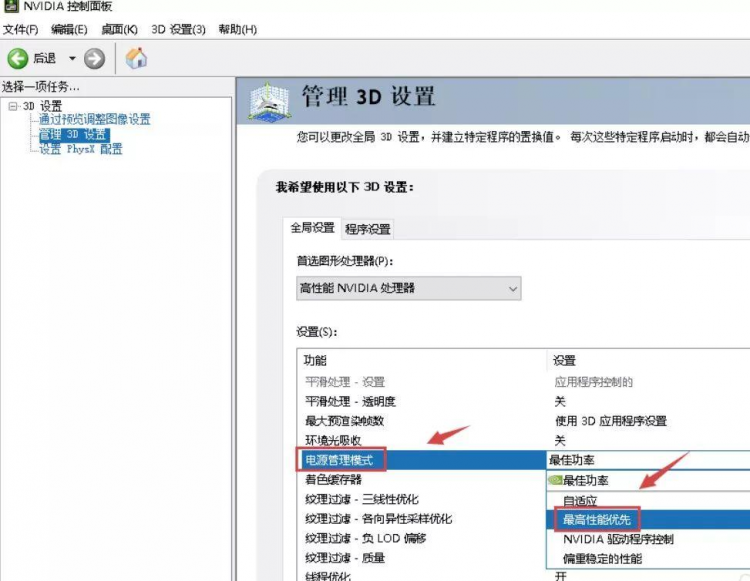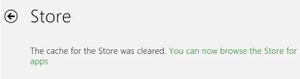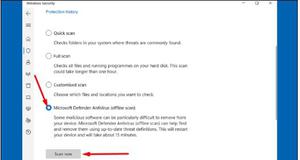在Win10中使用Windows Defender安全中心运行扫描
Windows Defender 安全中心提供病毒和威胁防护区域来帮助您扫描设备上的威胁。如果你已经使用 Windows Defender 防病毒作为防病毒程序,请使用 Windows Defender 安全中心中的“立即扫描”功能来确保特定文件或文件夹的安全。
如何使用 Windows Defender 安全中心运行全面扫描
Windows Defender 安全中心是 Windows 10 Creator Update 中 Windows Defender 防病毒软件的新家。以下介绍了如何扫描 Windows 10 PC 上的潜在有害威胁。
步骤 1:打开 Windows Defender 安全中心应用程序。
您还可以通过单击任务栏中的盾牌图标来快速打开它。
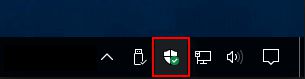
步骤 2:单击 左侧菜单栏上的病毒威胁防护磁贴。单击 “快速扫描”。
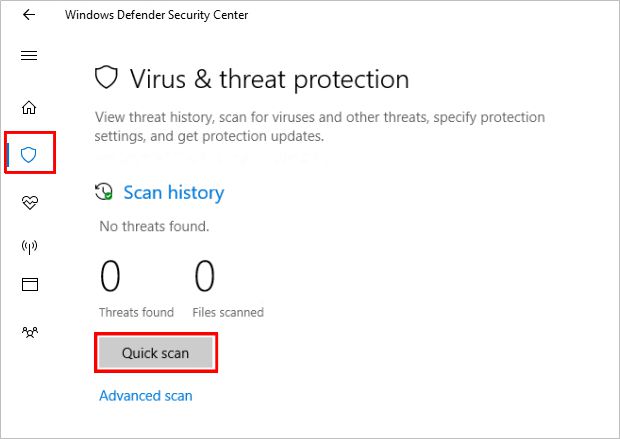
步骤3:或者点击 高级扫描 指定不同类型的扫描,例如全面扫描。然后单击 “立即扫描” 按钮检查 PC 上的所有文件和正在运行的程序。该过程总是需要几个小时才能完成。
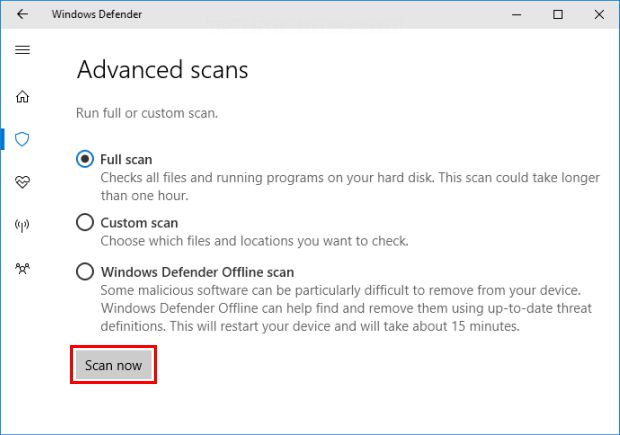 如果扫描完成并且应用程序显示您的设备上可能存在威胁消息,请单击 “清除威胁” 按钮以删除这些检测到的项目,或单击“ 查看威胁详细信息” 链接以查看它们。
如果扫描完成并且应用程序显示您的设备上可能存在威胁消息,请单击 “清除威胁” 按钮以删除这些检测到的项目,或单击“ 查看威胁详细信息” 链接以查看它们。
如何使用 Windows Defender 扫描文件或文件夹
使用 Windows Defender 可以轻松查找某些文件的病毒和恶意软件。就是这样:
方法一
要扫描特定文件或文件夹,请选择所需的文件或文件夹,右键单击它们,然后 从菜单中选择使用 Windows Defender 防病毒扫描选项。
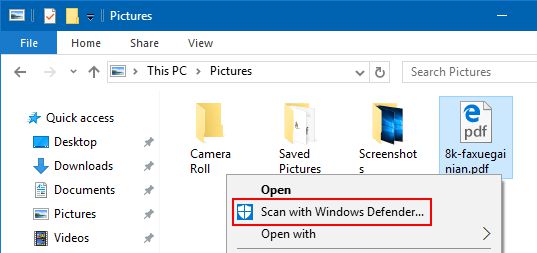
方法二
步骤 1:打开 Windows Defender 安全中心。
步骤 2:单击左侧菜单栏上的病毒和威胁防护磁贴,然后单击高级扫描。
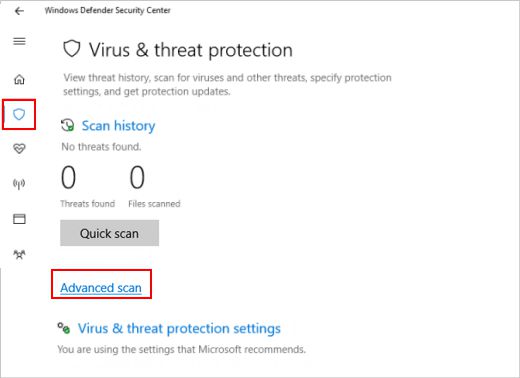
步骤 3:单击 自定义扫描 > 立即扫描,然后选择所需的文件或文件夹。
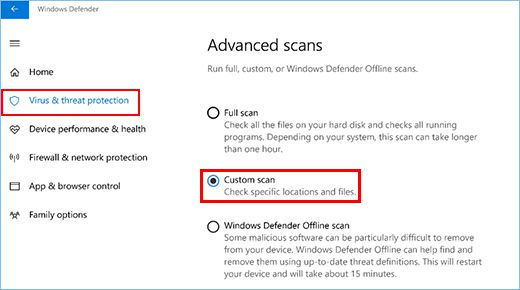
如果发现任何威胁,两次扫描都会立即通知您。在哪里可以找到扫描结果?
要查看 Windows Defender 离线扫描结果,请打开Windows Defender 安全中心>病毒和威胁防护>扫描历史记录>查看完整历史记录。
以上是 在Win10中使用Windows Defender安全中心运行扫描 的全部内容, 来源链接: utcz.com/dzbk/941413.html